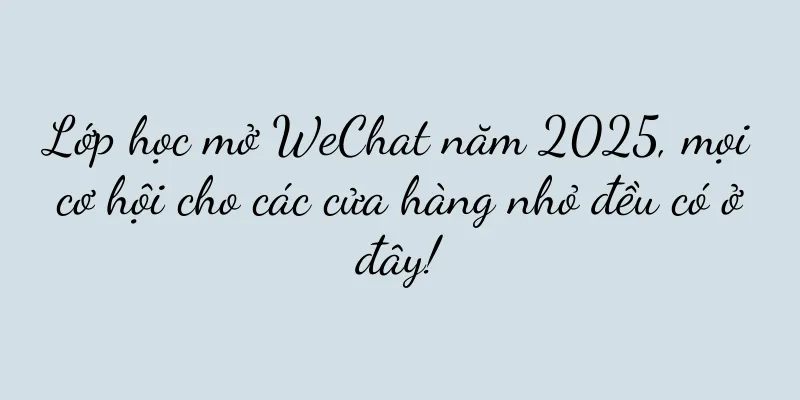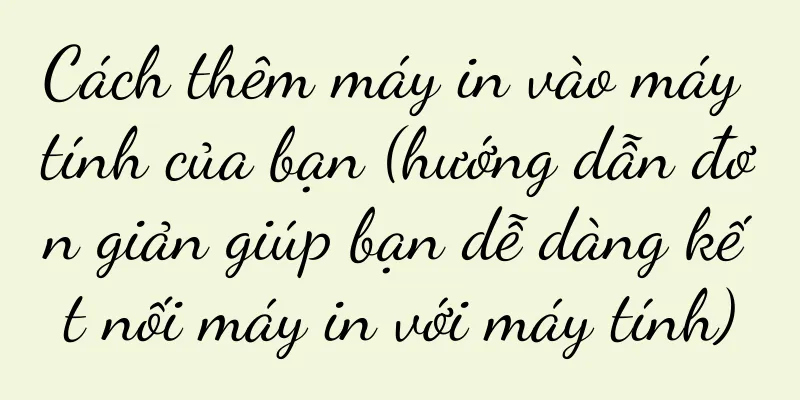Cách khắc phục cấu hình IP không hợp lệ của Wi-Fi (giải quyết các sự cố cấu hình IP khiến Wi-Fi không thể kết nối)

|
Khi sử dụng mạng Wi-Fi, đôi khi bạn có thể gặp phải các sự cố như không thể kết nối, một trong số đó là cấu hình IP không hợp lệ. Để giúp bạn đọc giải quyết vấn đề này, bài viết này sẽ giới thiệu một số phương pháp sửa chữa phổ biến. 1. Kiểm tra trạng thái kết nối mạng Wi-Fi Đảm bảo thiết bị của bạn được kết nối với mạng Wi-Fi và có cường độ tín hiệu tốt. Hoặc chọn một mạng Wi-Fi khả dụng khác và thử kết nối lại. 2. Khởi động lại thiết bị và bộ định tuyến của bạn Đôi khi, do cấu hình IP không hợp lệ, việc giao tiếp giữa thiết bị và bộ định tuyến có thể không thành công. Đợi một lúc rồi thử kết nối lại với Wi-Fi. Thử khởi động lại thiết bị và mạng router-Fi. 3. Cập nhật trình điều khiển thiết bị Trình điều khiển của thiết bị có thể đã lỗi thời, gây ra sự cố khi kết nối với mạng Wi-Fi. Để tìm và cập nhật trình điều khiển của bộ điều hợp Wi-Fi, hãy vào Trình quản lý thiết bị để đảm bảo nó tương thích với phiên bản mới nhất. 4. Đặt lại cài đặt mạng Đôi khi, cài đặt mạng của thiết bị có thể bị thay đổi, dẫn đến cấu hình IP không hợp lệ. Để khôi phục về trạng thái mặc định, bạn có thể thử đặt lại cài đặt mạng. Các bước cụ thể có thể được tìm thấy trong phần cài đặt mạng của thiết bị. 5. Sử dụng địa chỉ IP tĩnh Thay vì dựa vào tính năng thu thập tự động, hãy thử cấu hình thủ công địa chỉ IP tĩnh. Việc chỉ định địa chỉ IP tĩnh có thể tránh được một số vấn đề về cấu hình IP do DHCP gây ra. 6. Cập nhật chương trình cơ sở của bộ định tuyến Phần mềm của bộ định tuyến có thể có lỗ hổng hoặc phiên bản không ổn định, gây ra sự cố kết nối Wi-Fi. Để kiểm tra xem có phiên bản phần mềm mới hơn hay không, hãy thử truy cập vào giao diện quản lý bộ định tuyến. 7. Tắt tạm thời tường lửa và phần mềm bảo mật Tường lửa và phần mềm bảo mật đôi khi có thể ngăn thiết bị giao tiếp với mạng Wi-Fi. Sau đó thử kết nối lại với mạng Wi-Fi. Bạn có thể thử đóng tạm thời các phần mềm này. 8. Xóa bộ nhớ đệm DNS Bộ nhớ đệm DNS có thể chứa một số thông tin địa chỉ IP đã lỗi thời hoặc không chính xác, gây ra sự cố kết nối Wi-Fi. Bạn có thể xóa bộ nhớ đệm DNS bằng cách thực hiện các lệnh liên quan thông qua cửa sổ Command Prompt hoặc Terminal. 9. Kiểm tra cài đặt kênh Wi-Fi Có thể dẫn đến cấu hình IP không hợp lệ và cài đặt kênh trong mạng Wi-Fi có thể gây nhiễu cho các thiết bị không dây khác. Bạn có thể thử thay đổi cài đặt kênh của bộ định tuyến Wi-Fi để chọn kênh không bị nhiễu. 10. Xác nhận cài đặt danh sách kiểm soát truy cập không dây (ACL) Để giới hạn các thiết bị có thể kết nối, một số bộ định tuyến có thể thiết lập danh sách kiểm soát truy cập không dây (ACL). Đảm bảo thiết bị được phép kết nối và xác nhận cài đặt ACL là chính xác. 11. Kiểm tra mật khẩu và mã hóa Wi-Fi Nhập sai mật khẩu Wi-Fi hoặc chọn sai phương thức mã hóa có thể dẫn đến không thể kết nối với mạng Wi-Fi. Chọn phương thức mã hóa phù hợp và đảm bảo nhập đúng mật khẩu. 12. Đặt lại bộ định tuyến của bạn Bạn có thể thử khôi phục cài đặt gốc cho bộ định tuyến nếu các phương pháp trên không giải quyết được vấn đề. Thao tác này sẽ xóa tất cả các cài đặt tùy chỉnh và yêu cầu bạn cấu hình lại bộ định tuyến. Xin lưu ý. 13. Tìm kiếm hỗ trợ kỹ thuật Để tìm kiếm hỗ trợ kỹ thuật chuyên nghiệp, bạn nên liên hệ với nhà sản xuất thiết bị hoặc bộ định tuyến hoặc nếu sự cố vẫn tiếp diễn, nếu bạn không quen với các phương pháp trên. 14. Cập nhật hệ điều hành Các bản cập nhật cho hệ điều hành của bạn có thể bao gồm các bản vá khắc phục sự cố kết nối Wi-Fi. Đảm bảo bạn đang chạy phiên bản hệ điều hành mới nhất trên thiết bị của mình. 15. Hãy thử thay thế bộ điều hợp Wi-Fi của bạn Có thể là do lỗi phần cứng của bộ điều hợp Wi-Fi của thiết bị. Hãy thử thay thế bộ điều hợp Wi-Fi hoặc sửa chữa thiết bị. Việc đặt lại cài đặt mạng có thể khắc phục sự cố cấu hình IP không hợp lệ của Wi-Fi bằng cách kiểm tra trạng thái kết nối mạng, cập nhật trình điều khiển, sử dụng địa chỉ IP tĩnh và khởi động lại thiết bị và bộ định tuyến. Bạn có thể thử các phương pháp nâng cao khác hoặc tìm kiếm sự hỗ trợ kỹ thuật chuyên nghiệp nếu sự cố vẫn tiếp diễn. Hãy nhớ rằng việc cập nhật thiết bị và phần mềm cũng là một bước quan trọng để tránh sự cố. |
Gợi ý
Tất cả các mẫu iPhone 6 là gì (có bảng so sánh kích thước iPhone 6 kèm theo)
Có một số khác biệt. Kích thước của iPhone6s/6plus...
Một "người bình thường" khác đã trở nên nổi tiếng! Lần này Douyin đã dạy cho WeChat một bài học
Sau “hiện tượng Dư Văn Lượng”, “hiện tượng Văn Hu...
Điểm uốn, đổi mới và chu kỳ: xem lại câu chuyện mới về "Double 11"
Trong lịch sử phát triển của thương mại điện tử t...
Thời điểm và các biện pháp phòng ngừa khi nạp gas máy lạnh (hiểu rõ thời điểm quan trọng khi nạp gas)
Nó mang lại cho chúng ta sự mát mẻ vào mùa hè và s...
Với sự hợp tác thường xuyên, Moutai đã chiếm được trái tim của giới trẻ hay đang lạm dụng thương hiệu này?
Gần đây, Moutai ngày càng có nhiều thương hiệu ch...
Cách kết nối Nokia 1020 với máy tính qua Bluetooth (Về phương pháp ghép nối Bluetooth của điện thoại di động Nokia 1020)
Đối với sản phẩm cuối cùng của buổi họp báo này, T...
Genki Mori 0 cũng tung ra một quảng cáo bắt mắt và sến súa? Thương hiệu người nổi tiếng Internet trước đây đã được truyền thống hóa hoàn toàn
Giới thiệu: Một quảng cáo mới gần đây của Rừng Ng...
Mẹo về cách nhanh chóng tìm vị trí của bạn khi điện thoại ở chế độ im lặng (Sử dụng các chức năng của điện thoại để nhanh chóng xác định vị trí của bạn để bạn không bị lạc)
Trong xã hội hiện đại, điện thoại di động đã trở t...
Cái gì? Bán hoành thánh trên Xiaohongshu, doanh số 20.000 trong 2 tháng, doanh thu hơn một triệu
Bài viết này phân tích tài khoản cá nhân "Li...
Tác dụng kỳ diệu của Xiaomi Youpin Blackhead Remover (Hiệu quả tuyệt vời của Xiaomi Youpin Blackhead Remover mà bạn chưa biết)
Xiaomi Youpin Blackhead Remover là một loại dụng c...
Mẹo in khổ A3 sang A4 (phương pháp chuyển đổi đơn giản, tiết kiệm thời gian và giấy)
Nhưng đôi khi chỉ có các tài liệu khổ A3. Trong cô...
Thông tin chính xác! Những cạm bẫy nào cần tránh trong tiếp thị vào năm 2023?
Các công cụ tiếp thị kỹ thuật số phải phục vụ cho...
Khi Tiểu Hồng Thư “bước chân” vào ngành điện ảnh và truyền hình, liệu nó có thể trở thành “cơ sở điện ảnh và truyền hình” mới không?
Có vẻ như đang có một xu hướng mới trên Xiaohongs...
Cách sử dụng công cụ sửa lỗi màn hình xanh 360 (phương pháp sửa lỗi màn hình xanh win10 chỉ bằng một cú nhấp chuột)
Tôi không biết cách sửa, máy tính của tôi có vấn đ...
Cách tháo vòi nước máy rửa chén (hướng dẫn từng bước dễ dàng)
Nếu cần sửa chữa hoặc thay thế, phương pháp tháo l...